Git (Global Information Tracker) to system kontroli wersji, który jest szeroko stosowany w wielu projektach związanych z tworzeniem oprogramowania i współpracą. Użytkownicy mogą wykonywać wiele operacji, takich jak dodawanie, usuwanie, aktualizowanie lub usuwanie plików z Git. Ponadto użytkownicy mogą dodawać lub aktualizować\modyfikować historię zatwierdzeń w Git. W tym celu „ git commit –popraw -m można użyć polecenia ”.
Ten post zademonstruje metodę przepisywania historii zatwierdzeń w Git.
Jak przepisać historię zatwierdzeń?
Aby przepisać historię zatwierdzeń, zapoznaj się z poniższymi instrukcjami:
- Przejdź do żądanego katalogu Git.
- Wyświetl listę wszystkich dostępnych treści, wykonując polecenie „ ls ' Komenda.
- Zobacz aktualny stan działającego repozytorium Git.
- Uruchom „ git zatwierdzenie – popraw ”, aby przepisać historię zatwierdzeń.
Krok 1: Przejdź do konkretnego repozytorium Git
Początkowo przejdź do repozytorium Git zgodnie z własnymi preferencjami za pomocą „ płyta CD ' Komenda:
płyta CD 'C:\Użytkownicy\użytkownik\Git\demo1'
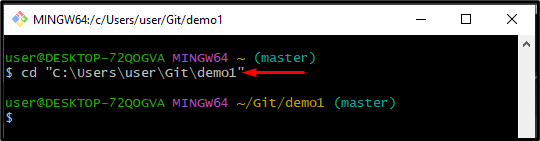
Krok 2: Lista treści
Wyświetl zawartość bieżącego repozytorium roboczego, wykonując poniższe polecenie:
ls
Poniższy wynik wskazuje, że zawartość została pomyślnie wyświetlona:
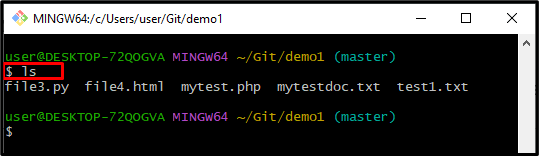
Krok 3: Sprawdź aktualny stan repozytorium
Teraz uruchom „ git status ”, aby wyświetlić aktualny stan katalogu roboczego:
status gita
Można zauważyć, że obszar roboczy jest czysty:
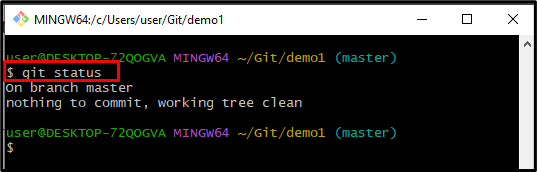
Krok 4: Wyświetl historię zatwierdzeń Git
Aby wyświetlić Git, historię zatwierdzeń, użyj „ dziennik git ' Komenda:
dziennik git
Jak widać, HEAD wskazuje na najnowszą „ 600af357… ” zatwierdzić skrót SHA:
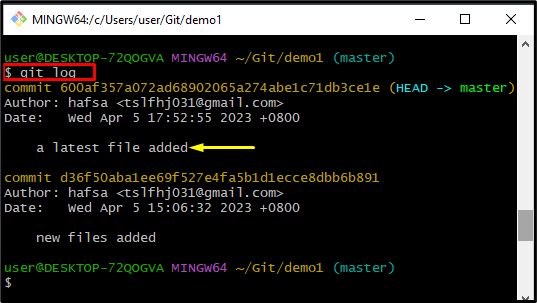
Krok 5: Przepisz historię zatwierdzeń
Teraz użyj poniższego polecenia, aby przepisać najnowszą historię zatwierdzeń:
git zatwierdzenie --poprawiać -M 'dodany plik tekstowy'
Tutaj:
- „ -poprawiać ” służy do modyfikowania ostatniego komunikatu zatwierdzenia.
- „ -M Opcja ” wskazuje komunikat zatwierdzenia.
- “ Dodano plik tekstowy ” to nowy komunikat zatwierdzenia.
Gdy powyższe polecenie zostanie wykonane, najnowszy komunikat zatwierdzenia zostanie zaktualizowany:
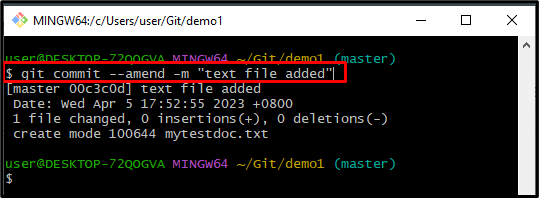
Krok 6: Walidacja historii zatwierdzeń przepisywania
Wykonaj podane polecenie, aby zweryfikować zmodyfikowany komunikat zatwierdzenia Git:
dziennik git
Poniższe dane wyjściowe zapewniają, że najnowszy komunikat zatwierdzenia został pomyślnie zmodyfikowany:
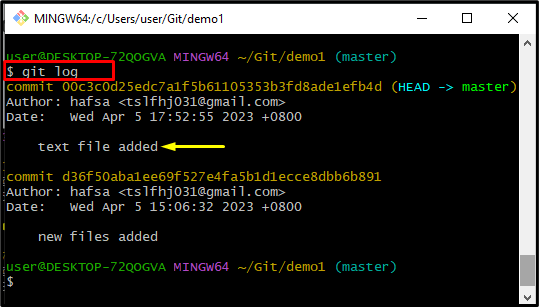
Nauczyłeś się metody przepisywania historii zatwierdzeń w Git.
Wniosek
Aby przepisać historię zatwierdzeń, najpierw przejdź do lokalnego katalogu Git. Następnie wyświetl listę wszystkich dostępnych treści, korzystając z opcji „ ls ' Komenda. Wyświetl status Git za pomocą „ status gita ”. Następnie przepisz historię zatwierdzeń za pomocą „ git commit –amend -m